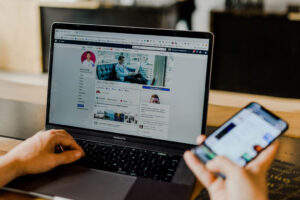Conversion-Messung ist eines der wichtigsten Themen im digitalen Vertrieb. Ohne Conversion-Messung gibt es kaum eine Möglichkeit, den Return on Invest (kurz: ROI) auf Vertriebsausgaben zu prüfen. Google AdWords und auch Google Analytics als weit verbreitete Werkzeuge bieten beide Schnittstellen zur Conversion-Messung an. Während Google AdWords über seine Search-Anzeigen den Digital-Vertrieb abbildet, ist Google Analytics vordergründig nur ein Monitoring-Tool. Beide Werkzeuge bieten Schnittstellen zur Conversion-Messung. Conversions können sowohl in Google Analytics als auch in Google AdWords angelegt und dann geprüft werden. Google AdWords bietet so beispielsweise in seinen Einstellmöglichkeiten die Chance, Kampagnen auf ein ROI-Ziel hin zu entwickeln. In der Regel liegt die Herausforderung also nicht in den Tools, sondern in der Anwendung der Conversion-Messung auf die eigene Internetseite. Aus diesem Grund stellen wir im folgenden Text Möglichkeiten vor, Conversion-Messung in eine WordPress-Installation zu integrieren. Wir stellen das CMS WordPress mit seinen Vor- und Nachteilen ausgiebig in diesem Beitrag hier vor.
Konzeptionell gibt es verschiedene Formen einer Conversion. Es kann sich dabei zum Beispiel um ein ausgefülltes Formular oder aber auch einen abgeschlossenen Kauf handeln. Weitere Beispiele sind ein App-Download oder das Abonnieren eines Newsletters. Die Idee der Messung einer solchen Conversion ist allerdings immer identisch: Ein Code-Schnipsel muss mit einem Button oder besser eine Zielseite verknüpft werden, um die erfolgreiche Conversion zu messen und zu listen. Wir legen in diesem Text den Fokus darauf, Leads – also mögliche Vertriebskontakte – zu generieren. Leads werden in der Regel über Kontaktformulare generiert. In WordPress gibt es ein großartiges Plugin für Kontaktformulare: Contact Form 7.
Conversion-Code in Google AdWords generieren
Im ersten Schritt beschäftigen wir uns damit, wie Sie Code zur Conversion-Messung in Google AdWords generieren können. Loggen Sie sich hierfür im ersten Schritt in Ihren Google AdWords-Account ein. Im nächsten Schritt nutzen Sie oben den Link zu Tools und klicken dann auf Conversion. Im nachfolgenden Fenster besteht dann die Möglichkeit, eine eigene Conversion anzulegen. Für unser Ziel, eine Kontaktanfrage zu messen, ist nun die Website auszuwählen.
Der nächste Dialog erklärt sich nahezu von selbst: Ein aussagekräftiger Name für die Conversion ist wichtig, da sich für die Messung verschiedener Marketing-Ziele auch verschiedene Conversions empfehlen. So können Sie im Nachgang den Erfolg einzelner Kampagnen messen. Für die Messung und Optimierung Ihres ROI können Sie nun einen bestimmten Wert der einzelnen Conversion für Sie vergeben oder keinen Wert angeben. Dies empfiehlt sich insbesondere am Anfang.
Auch die Zählmethode ist ein wichtiger Faktor; ein mehrfach ausgefülltes Kontaktformular bringt Ihnen nichts. Aus diesem Grund sollten Sie bei der Generierung von Leads als Zählmethode „eine“ wählen. In den weiteren Dialog-Feldern sind normalerweise keine Änderungen vorzunehmen. Conversion-Zeitraum, Einbeziehung in Conversion-Messung und Kategorie (i. d. R. mit „Sonstiges“) sind Standardwerte. Das Attributionsmodell verdient eine kurze Betrachtung.
Hier ist es bei der Generierung von Leads der letzte Klick. So kann eindeutig auch gemessen werden, welche Anzeigentexte gut ankommen. Dies hilft bei der Verbesserung der Gesamt-Kampagne.
Das letzte Fenster in diesem Prozess zeigt nun noch einmal eine Übersicht der gewählten Parameter sowie den finalen Code. Diesen Code gilt es nun zwischenzuspeichern. Selbstverständlich können Sie sich den Code auch zusenden lassen oder jederzeit abrufen.
Conversion-Code in Google Analytics generieren
Der erste Schritt lautet auch hier: Loggen Sie sich in Ihren Google Analytics-Account ein. Wenn das erfolgreich war, begeben Sie sich im oberen Bereich der Navigation auf den Tab Verwaltung.
Dort können Sie dann in der rechten Spalte für die von Ihnen gewählte Datenansicht ein so genannten Zielvorhaben definieren. Klicken Sie auf den Button Zielvorhaben und folgen Sie dann der Schritt-für-Schritt-Anleitung.
Dort legen Sie zuerst fest, ob Sie eine klassische Vorlage nutzen wollen (empfohlen) oder ein benutzerdefiniertes Ziel definieren können.
Im nächsten Schritt haben Sie dann die Chance, einen Namen und einen Typ festzulegen. Beim Typ wählen Sie die Variante mit dem Namen „Ziel“.
Im letzten und dritten Schritt können Sie die so genannten Zielvorhabendetails definieren. Das bedeutet, Sie können eine entsprechende Zielseite festlegen, deren Link Sie konkret benennen. Auch hier können Sie wie Google AdWords-Beispiel einen Conversion-Wert definieren. Darüber hinaus können Sie einen bestimmten Pfad definieren und erfassen, um die Eingangspunkte und Abbruchquote auf dem Weg zu Ihrer Conversion zu erfassen. Jetzt haben Sie auch in Google Analytics alle entsprechenden Einstellungen aufgenommen.
Conversion-Messung in Contact Form 7
Nun müssen Sie Ihr Kontaktformular noch entsprechend mit den notwendigen Informationen versorgen und passend hinterlegen. Im ersten Schritt müssen Sie selbstverständlich das Plugin Contact Form 7 installieren. In der Regel liegt dann schon ein Kontaktformular vor. Wie Sie die Einstellungen des Kontaktformulars für sich am besten nutzen, entnehmen Sie dieser Seite hier. Legen Sie nun in Ihrer WordPress-Installation eine Seite an, auf welcher der Nutzer nach erfolgreichem Ausfüllen des Kontaktformulars landen soll, eine klassische „Vielen Dank“-Seite. Auf der Seite können Sie Ihren Kunden zum Beispiel sagen, dass das Kontaktformular erfolgreich ausgefüllt wurde und wo sie schon jetzt weitere spannende Informationen über Ihr Unternehmen finden.
Verknüpfen Google Analytics
Für Google Analytics müssen Sie nichts weiter tun, sofern der Google Analytics-Code bereits in Ihre Seite integriert ist. Wenn Sie Ihre Seite erfolgreich mit Google Analytics tracken, müssen Sie nur sicherstellen, dass Sie beim Zielvorhaben exakt die URL angegeben haben, die Ihre Dankesseite auch von Ihnen zugewiesen bekommen hat.
Verknüpfen Google AdWords
Die Verknüpfung mit Google AdWords ist ein bisschen komplizierter, aber auch kein Problem. Den Code, den Sie oben generiert haben, können Sie nun kopieren. Fügen Sie diesen Code in Ihrer WordPress-Installation auf der Zielseite ein. Das können Sie tun, in dem Sie beispielsweise entweder direkt in den HTML-Code eingreifen oder aber einfach im Editor von WordPress oben den Bereich Text auswählen. In diesen Bereich können Sie dann den entsprechenden Code kopieren. Ihre Seite wird jetzt ebenfalls getrackt. Google AdWords wird diesen Code automatisiert ausprobieren und Ihnen in Ihrem Dashboard Informationen darüber geben, ob die Verknüpfung erfolgreich war.
Anpassen Contact Form 7
Nun müssen Sie noch sicherstellen, dass Ihre Seite auch aufgerufen wird, wenn die Verknüpfung erfolgreich war. In der Regel leitet Contact Form 7 allerdings nicht auf eine neue Zielseite weiter. Das Plugin gibt normalerweise nur eine Meldung auf der Seite selbst aus. Dennoch gibt es die Möglichkeit der Weiterleitung. Rufen Sie hierzu einfach das entsprechende Formular im Backend auf. Sie finden es auf der linken Seite unter Formulare.
Klicken Sie dann bei dem entsprechenden Formular auf „Bearbeiten“. Wählen Sie nun den Reiter „Weitere Einstellungen“. Dort können Sie dann beliebigen, mit Contact Form 7 kompatiblen Code einpflegen. Sie müssen folgenden Code einpflegen:
[sourcecode language=“plain“] on_sent_ok: „location = ‚http://www.meinedomain.de/vielenk-dank/‘;“ [/sourcecode]
Selbstverständlich müssen Sie hier wie schon oben in Google Analytics die richtige Domain einsetzen. Jetzt leitet die Seite, wenn alle Daten korrekt ausgefüllt wurden, auf Ihre Zielseite weiter. Die Conversion wird gezählt.
Zusammenfassung: Conversion-Messung & Contact Form 7
Finden Sie hier auf einen Blick eine Zusammenfassung aller wichtigen Informationen zu unserem Beitrag über die Möglichkeiten, Conversions in WordPress mit Hilfe von Contact Form 7 zu messen.
- Conversion-Messung ist ein wichtiger Erfolgsfaktor im digitalen Vertrieb
- Sie kann über Google AdWords, gebunden an eine Kampagne, oder auch über Google Analytics, gekoppelt an ein Zielvorhaben, erfolgen.
- Beides gelingt über einen Code in bzw. das Anlegen einer Zielseite bei erfolgreichem Ausfüllen eines Kontaktformulars.
- WordPress bietet mit Contact Form 7 ein tolles Plugin zur Erfassung von Leads über Kontaktformulare.
- Ein Code-Schnipsel ermöglicht die Weiterleitung auf eine entsprechende Zielseite über Contact Form 7. So können Conversions getrackt werden.